win7更改网络适配器里面空白怎么回事 win7打开更改适配器设置里空白如何解决
更新时间:2021-06-12 16:55:00作者:huige
当我们要对网络属性进行设置的时候,可以通过进入更改适配器设置来进行操作,不过最近有win7正式版系统用户在打开更改适配器的时候,里面是一片空白的什么都没有,这是怎么回事呢,可能是网卡驱动有问题,现在给大家带来win7打开更改适配器设置里空白的解决方法。
具体解决方法如下:
1、首先点击左下角的开始按钮,将鼠标移动到“计算机”上。
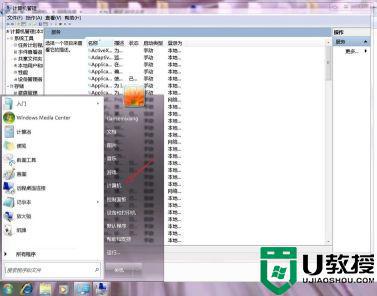
2、然后右键点击它,选择“管理”
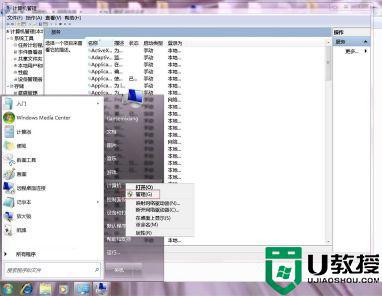
3、打开左边的“设备管理器”
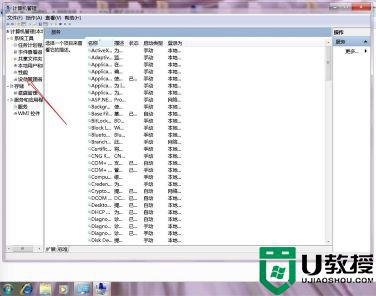
4、找到“网络适配器”查看是否能展开,或者展开后是否有我们需要的网卡设备。

5、如果没有的话,我们需要使用手机或其他电脑下载一个驱动总裁。【驱动总裁万能网卡版下载】它会自动为我们安装网卡驱动,安装完成之后就可以了。
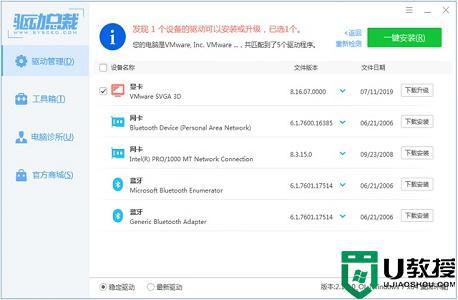
上述给大家讲解的就是win7更改网络适配器里面空白的详细解决方法,如果你有遇到相同情况的话,那就可以学习上面的方法来进行解决吧。
win7更改网络适配器里面空白怎么回事 win7打开更改适配器设置里空白如何解决相关教程
- win7更改适配器设置空白怎么办 win7系统更改适配器为空如何解决
- w7系统如何设置网络适配器 win7怎么更改网络适配器
- win7更改适配器设置是空白的解决方法
- win7更改适配器设置是空白的解决方法
- 更改适配器设置win7的步骤 win7如何更改电脑适配器设置
- window7网络适配器在哪 win7网络适配器在哪里呢
- win7适配器未连接解决方案 win7突然无网络适配器怎么办
- win7怎么看网络适配器型号 win7如何查看电脑适配器型号
- win7设备管理器里看不到网络适配器怎么解决
- 适配器未连接咋回事win7 适配器未连接window7如何处理
- Win11怎么用U盘安装 Win11系统U盘安装教程
- Win10如何删除登录账号 Win10删除登录账号的方法
- win7系统分区教程
- win7共享打印机用户名和密码每次都要输入怎么办
- Win7连接不上网络错误代码651
- Win7防火墙提示“错误3:系统找不到指定路径”的解决措施
热门推荐
win7系统教程推荐
- 1 win7电脑定时开机怎么设置 win7系统设置定时开机方法
- 2 win7玩魔兽争霸3提示内存不足解决方法
- 3 最新可用的win7专业版激活码 win7专业版永久激活码合集2022
- 4 星际争霸win7全屏设置方法 星际争霸如何全屏win7
- 5 星际争霸win7打不开怎么回事 win7星际争霸无法启动如何处理
- 6 win7电脑截屏的快捷键是什么 win7电脑怎样截屏快捷键
- 7 win7怎么更改屏幕亮度 win7改屏幕亮度设置方法
- 8 win7管理员账户被停用怎么办 win7管理员账户被停用如何解决
- 9 win7如何清理c盘空间不影响系统 win7怎么清理c盘空间而不影响正常使用
- 10 win7显示内存不足怎么解决 win7经常显示内存不足怎么办

